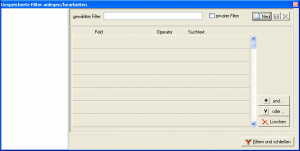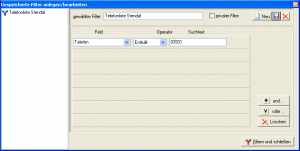Filter: Unterschied zwischen den Versionen
Jquast (Diskussion | Beiträge) |
Jquast (Diskussion | Beiträge) |
||
| Zeile 25: | Zeile 25: | ||
[[Bild:Filter erstellt Uebersicht.png|thumb|left|komplett erstellter Filter]] Von hier aus kann danach die weitere Bearbeitung erfolgen. | [[Bild:Filter erstellt Uebersicht.png|thumb|left|komplett erstellter Filter]] Von hier aus kann danach die weitere Bearbeitung erfolgen. | ||
| − | Entsprechend der zu erstellenden Liste wird aus dem Pull-Down-Menü ''Feld'' das zu vergleichende Feld gewählt, in diesem Fall der Eintrag ''Telefon''. | + | Entsprechend der zu erstellenden Liste wird aus dem Pull-Down-Menü ''Feld'' das zu vergleichende Feld gewählt, in diesem Fall der Eintrag ''Telefon'' für die Telefon-Nummer. Als ''Operator'' ist ebenfalls per Menü einer der Einträge zu wählen, hier ''Enthält''. Tragen Sie in die Eingabezeile bei ''Suchtext'' den zu vergleichenden Text bzw. Begriff ein. In diesem Beispiel findet die Vorwahl Verwendung, darum wurde auch der Operator so gewählt. <br>Nachdem alle Daten des Filters hinterlegt sind wérden diese per Klick auf das Disketten-Symbol gespeichert. |
| + | |||
| + | Über die Schaltfläche {{Btn|Filtern und Schließen}} kann das Filtern schließlich aus dieser Maske angewendet werden. Entsprechend dem Operator werden das gewählte Feld und der Suchtext miteinander verglichen und das Ergebnis übersichtlich in einer Tabelle dargestellt. | ||
Version vom 10. Dezember 2008, 15:25 Uhr
| |
Dieser Artikel oder Abschnitt wird gerade bearbeitet. Um Bearbeitungskonflikte zu vermeiden, warten Sie bitte mit Änderungen, bis diese Markierung entfernt ist, oder wenden Sie sich an den Ersteller. |
Unter einem Filter ist in InfoAgent eine Teilprogramm zu verstehen, um die Sortierung beim Zugriff auf Daten zu realisieren. Die Felder der Datenbank, die aus dem Menü wählbar sind, lassen sich zusätzlich mit logischen Operatoren aus der Maske verknüpfen.
Beispiel
Aus dem Datenbestand der Kundentabelle wird eine Telefonliste für eine Stadt benötigt. Zur Realisierung wird die Filterfunktion benutzt.
![]() Per Klick auf Filter rufen Sie das Fenster auf, um einen neuen Filter anzulegen.
Per Klick auf Filter rufen Sie das Fenster auf, um einen neuen Filter anzulegen.
In diesem Fenster legt man dann noch fest, ob der Filter für alle (public) oder nur für den Ersteller (private) sichtbar sein soll. Für public bitte mit Ja bestätigen, ansonsten auf Nein klicken. Der Filter wird dann zunächst in die Liste der vorhandenen Filter übernommen wird dort angezeigt. Anhand seiner Farbe lässt er sich identifizieren, d. h. blau für public und grün privat.
Entsprechend der zu erstellenden Liste wird aus dem Pull-Down-Menü Feld das zu vergleichende Feld gewählt, in diesem Fall der Eintrag Telefon für die Telefon-Nummer. Als Operator ist ebenfalls per Menü einer der Einträge zu wählen, hier Enthält. Tragen Sie in die Eingabezeile bei Suchtext den zu vergleichenden Text bzw. Begriff ein. In diesem Beispiel findet die Vorwahl Verwendung, darum wurde auch der Operator so gewählt.
Nachdem alle Daten des Filters hinterlegt sind wérden diese per Klick auf das Disketten-Symbol gespeichert.
Über die Schaltfläche Filtern und Schließen kann das Filtern schließlich aus dieser Maske angewendet werden. Entsprechend dem Operator werden das gewählte Feld und der Suchtext miteinander verglichen und das Ergebnis übersichtlich in einer Tabelle dargestellt.